Cómo desactivar las sugerencias de Chrome al abrir una pestaña
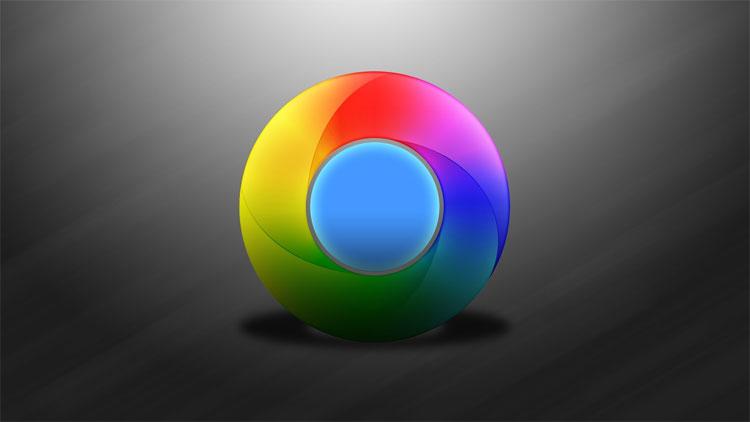
Google Chrome es sin duda el navegador más popular junto a Safari, si hablamos de dispositivos móviles, y uno de sus secretos sin duda es la gran personalización que permite. Pues bien, hoy os contamos cómo desactivar una de sus características más vistosas. Os contamos cómo desactiva las sugerencias de Chrome.
Chrome y su ecosistema se apoya sobre todo en en la tienda con miles de extensiones con la que cuenta. Unas extensiones que hacen de este navegador uno de los más personalizables, incluso de aplicaciones de terceros, como en el caso de Gmail.
Así se pueden desactivar estas sugerencias de Chrome
Como sabéis, al abrir una nueva pestaña en Chrome en Android o en iOS, aparecen una serie de sugerencias de páginas web que podríamos visitar. Evidentemente estas sugerencias se realizan en base a nuestros hábitos de navegación, por lo que de alguna manera desvelan nuestros gustos a la hora de navegar por la red. Así que en un momento dado nos podría compensar eliminar este tipo de sugerencias para que nadie sepa o intuya cuáles son nuestras preferencias o hábitos de navegación en Chrome. Pues bien, se puede hacer de forma sencilla tanto en iOS como en Android.
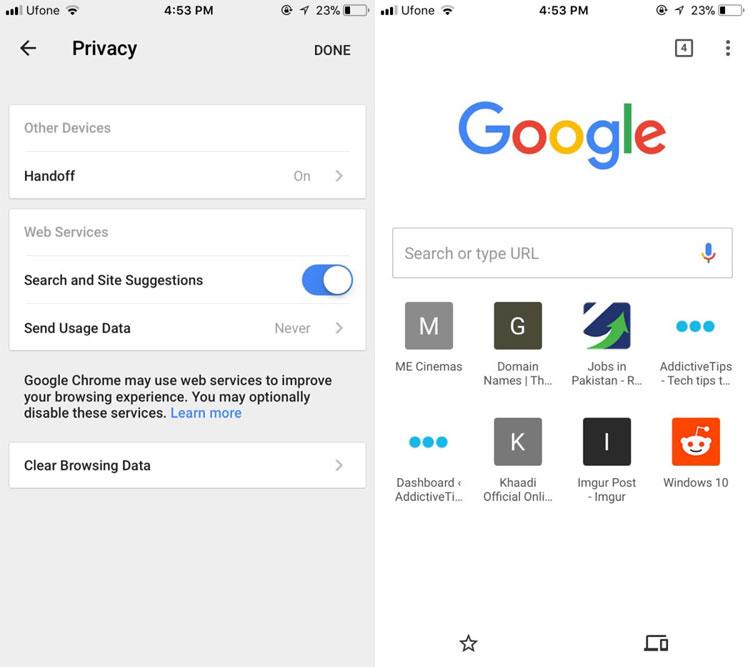
En el caso de la versión para iOS de Chrome, podemos entrar en los ajustes de privacidad de Chrome y pulsar sobre el deslizante de búsqueda y sugerencias para desactivarlo por completo. Una vez que lo pulsemos, al abrir una nueva pestaña veremos cómo no aparece sugerencia ninguna. De esta forma nuestra navegación en este aspecto será anónima y sólo veremos la barra de búsqueda y el logo de Google en la pantalla en el momento de abrir una pestaña nueva.
En el caso de Android, si queremos disfrutar de una pantalla de búsqueda completamente limpia, sólo tenemos que introducir una determinada línea de texto en la barra de búsqueda de Chrome. De esta forma podremos desactivar las sugerencias de los nuevos sitios en el navegador de Chrome. La línea de texto que debemos introducir es la siguiente:
chrome://#enable-ntp-remote-suggestions
Una vez que se introduce este texto en la barra de navegación debemos pulsar sobre desactivar en el menú emergente que aparece tras la introducción del texto. Como veis no es algo difícil, aunque siempre es un poco más complicado en Android, de todas maneras el resultado es el mismo y nos permite acabar con estas sugerencias en el navegador.
